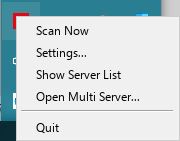Ottieni una visibilità completa con dashboard in tempo reale, avvisi e sensori personalizzabili
PRTG MultiBoard è un'interfaccia alternativa per il PRTG Enterprise Monitor di Paessler che consente di connettersi a più server PRTG per configurare la configurazione di monitoraggio, visualizzare e confrontare i risultati del monitoraggio e visualizzare i dati di monitoraggio di diverse installazioni PRTG in un colpo d'occhio.
IT è un'applicazione multipiattaforma che consente di accedere rapidamente ai dati di monitoraggio e di gestirli. Questo non significa che dovete aprire continuamente PRTG MultiBoard per controllare se ci sono nuovi allarmi per uno qualsiasi dei vostri server PRTG.
Oltre alle notifiche che già conoscete dall'interfaccia web PRTG, PRTG MultiBoard offre diversi altri tipi di notifiche che vi aiutano a tenervi aggiornati se ci sono nuovi allarmi, voci di log o ticket.
È possibile scegliere tra diversi tipi di notifica per definire cosa fa PRTG MultiBoard in caso di nuovi allarmi.
Attivare questa impostazione per far apparire un'icona nell'area di notifica di Windows. Passare il mouse sull'icona della barra per visualizzare importanti informazioni sullo stato del monitoraggio.
L'icona del vassoio lampeggia se ci sono sensori in un nuovo stato di Warning o Down.
Oltre all'icona della barra delle applicazioni, PRTG MultiBoard può mostrare notifiche desktop. Per utilizzare questo tipo di notifica, assicurarsi di aver abilitato le notifiche dalle applicazioni nelle impostazioni di Windows.
Riproduce un suono di notifica udibile se c'è un nuovo allarme.
* Nota: per utilizzare le notifiche in PRTG MultiBoard è necessario attivare l'impostazione dell'icona della barra delle applicazioni. Se non la si attiva, non è possibile utilizzare nessuno di questi tipi di notifica.
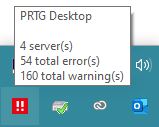
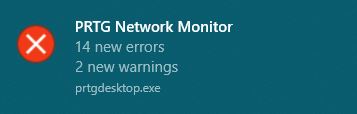
Avvisi personalizzati e visualizzazione dei dati ti aiutano a identificare e prevenire rapidamente ogni tipo di problema
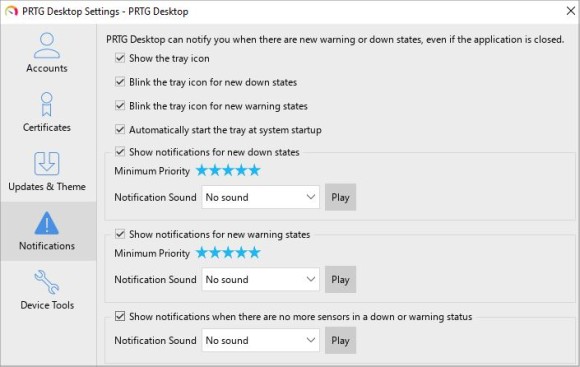
Fare clic sull'icona rossa della barra delle applicazioni per aprire la Panoramica dei server, dove è possibile visualizzare
lo stato di tutti i server PRTG configurati in un colpo d'occhio.
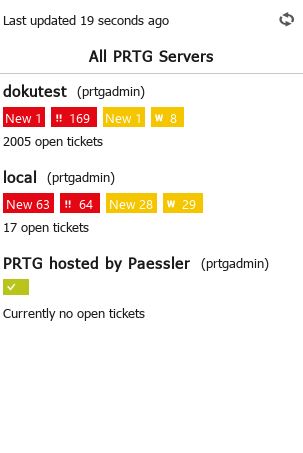
Fare clic su un server nell'elenco per visualizzare la Panoramica degli allarmi per il server PRTG selezionato. Attivare o disattivare la casella di controllo accanto all'icona di stato di un sensore per mostrare o nascondere i sensori nel rispettivo stato.
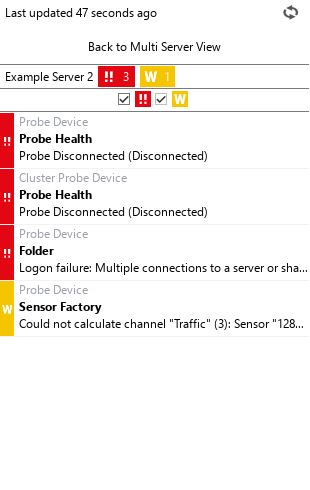
Fare clic con il tasto destro del mouse sull'icona della barra delle applicazioni per aprire
un menu contestuale con altre funzioni.